
Ваш новый компьютер поставляется с последней версией Windows. Хотя вам действительно нравятся добавленная скорость и место для хранения, вы не можете смириться с новой ОС. Или, может быть, некоторые ваши аппаратные или программные средства несовместимы. Совместимо Вот как вы можете объединить лучшее из старого с новой Windows.
Попробуйте режим совместимости
Во многих отношениях Windows не сильно изменилась за эти годы. Если ваша самая сильная причина для сохранения старой версии — это проблемы со старым программным обеспечением или играми , попробуйте режим совместимости.
Чтобы включить режим совместимости в Windows 7 или 8, щелкните правой кнопкой мыши соответствующий ярлык программы, выберите « Свойства» и перейдите на вкладку « Совместимость ».
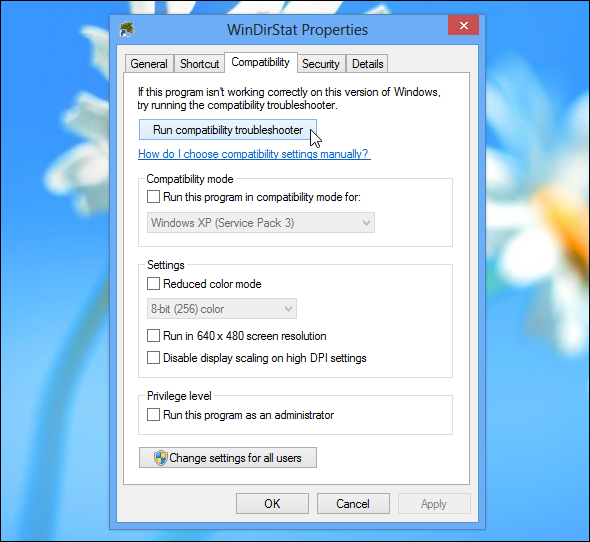
В Windows 8 нажмите « Запустить средство устранения неполадок совместимости» , которое поможет вам определить параметры для устранения проблем. В Windows 7 вы можете щелкнуть « Помогите мне выбрать настройки» , и откроется окно «Справка и поддержка» с предложениями; оттуда вы также можете запустить средство устранения неполадок. Как в Windows 7, так и в 8 вы можете нажать кнопку для запуска этой программы в режиме совместимости для соответствующей операционной системы.
Двойная загрузка вашей старой операционной системы
Преимущество двойной загрузки заключается в том, что вы используете полные версии обеих операционных систем и можете обмениваться файлами между ними. Компромисс заключается в том, что единственный способ переключения между двумя версиями Windows — перезагрузка. Вам также понадобится легальная копия Windows получения официальной копии об установке в настройке двойной загрузки.
Настроить двойную загрузку Windows на удивление легко. По сути, речь идет об установке второй операционной системы в отдельный раздел. разделами и Windows автоматически позаботится обо всем остальном. Обратите внимание, что этот отдельный раздел может быть внешним диском. После установки у вас спросят, какую версию Windows вы хотели бы загрузить при каждом запуске компьютера.

В зависимости от того, какие версии Windows вы хотите использовать для двойной загрузки, вы можете столкнуться с различными проблемами или тонкостями, поэтому стоит ознакомиться со следующими руководствами по установке: Microsoft по настройке мультизагрузки Windows, руководство SevenForums по двойной загрузке Windows 7 и XP , наше руководство о том, как сделать двойную загрузку Windows 8 с Windows 7 , и руководство по установке двойной загрузки EightForums для Windows 8 и 7 или Vista .
Запустите его на виртуальной машине
С виртуальной машиной вы можете запустить одну операционную систему с рабочего стола другого. Это отличный способ тестирования новой операционной системы. или запускать определенные программы в более старой версии Windows. Хотя вам не нужно перезагружаться для переключения между одной ОС и другой, недостатком является то, что виртуальные машины часто ресурсоемки и могут оказаться медленнее, чем правильная установка.
VirtualBox — это один из лучших инструментов для запуска старой версии Windows на вашем новом компьютере. Инструмент с открытым исходным кодом полностью бесплатен и поддерживает все текущие версии Windows, а также Linux и Mac. Если это звучит как хорошая сделка, прочитайте наш полный обзор или наше руководство по установке Windows 7 на VirtualBox.

Установить XP Mode
Режим XP — это тип виртуальной машины для запуска Windows XP SP3 на виртуальном жестком диске. Он свободно доступен для Профессиональных версий Windows 7, хотя лицензия на XP также позволит вам включить режим XP в противном случае.
Запуск режима XP в Windows 7 , вам нужно установить Windows Virtual PC . Ранее мы описали конфигурацию режима XP. настроить настроить

Установка режима XP в Windows 8 проблемах требует взлома, который мой коллега Крис изложил в своей статье.

Изменить интерфейс
Если единственным источником вашего разочарования является новый интерфейс, измените его. Вы можете сделать Windows 7 похожей на Windows XP сделать Windows 7 похожей на Windows XP сделать Windows 7 похожей на Windows XP , переключившись на другую тему.
В Windows 8 вы также можете изменить тему « темы для . Кроме того, Windows 8.1 позволяет вам избежать современного интерфейса, загружаясь прямо на рабочий стол ( Windows 8.1 Update 1 Обновление это делается автоматически для компьютеров Destkop). Вкратце, перейдите на рабочий стол, щелкните правой кнопкой мыши панель задач, выберите « Свойства» и переключитесь на « Навигация» . В разделе « Пуск» установите флажок. Когда я выполняю вход или закрываю все приложения на экране, вместо «Пуск» переходите на рабочий стол .

Не держись слишком долго и иди со временем
Держаться за старую версию Windows в долгосрочной перспективе не стоит, особенно если это из-за сентиментальных причин. . В конце концов, вам придется прикусить пулю и перейти на новую операционную систему.
Вы все еще придерживаетесь старой версии Windows или помогаете кому-то в этом и в чем причина? на Linux или Mac проще, чем принимать изменения в Windows?
Изображение предоставлено: Multi Boot Screen Mitch Garvis